Bạn có biết cách dùng chế độ chụp chân dung trên iPhone chưa? Đây là 1 công cụ hoàn hảo để tạo nên những bức ảnh chân dung đáng kinh ngạc. Trong bài viết ngày hôm nay, Review máy ảnh sẽ cùng bạn tìm hiểu những tips tạo nên những bức ảnh đầy chuyên nghiệp cùng với chế độ chân dung trên iPhone nha!
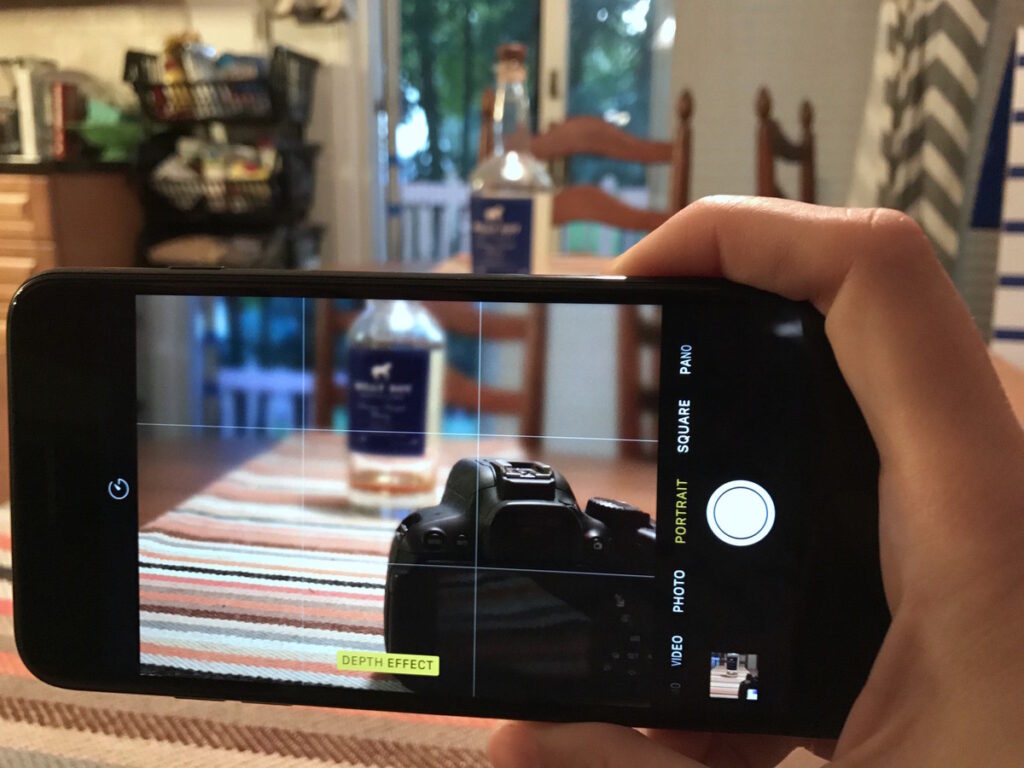
Những điều cần biết về chế độ chân dung
Để kích hoạt chế độ này, mở app Camera lên, kéo qua các chế độ chụp ở phía dưới màn hình và chọn Portrait. Khi sử dụng cần lưu ý những điều sau:
Trước tiên, nó không hoạt động tốt ở trường hợp ánh sáng thấp. Nếu không đủ sáng, sẽ có dòng tin nhắn nói với bạn rằng cần thêm ánh sáng. Thứ hai, chủ thể phải đứng cách máy ảnh trong khoảng từ 0.6m tới 2.5m. Nếu chủ thể đứng quá gần hoặc quá xa, bạn cần phải căn chỉnh lại khoảng cách.
Khi bạn chụp ở khoảng cách chính xác, bạn sẽ thấy dòng chữ Natural Light hiện vàng. Đó nghĩa là máy ảnh đã nhận diện được chủ thể và phông nền. Máy ảnh sẽ tự động lấy nét mặt và làm mờ nền. Nhấn nút chụp khi bạn đã căn chỉnh bố cục xong. Sau khi chụp xong bạn có thể chỉnh mức độ nhòe của nền, thêm vào hiệu ứng chiếu sáng hoặc loại bỏ nhòe hoàn toàn.
Kiểm soát độ sâu của ảnh để chỉnh mức độ mờ nhòe
Bạn sẽ thay đổi được độ sâu của ảnh nếu dùng những dòng iPhone từ XS trở lên. Tính năng này cho phép bạn thay đổi độ nhòe của nền sau khi đã chụp xong. Mở app Photos ra chọn ảnh chân dung và nhấn Edit. Tiếp đến chọn biểu tượng f/number bên trái phía trên màn hình. Bên dưới ảnh sẽ hiện thanh trượt độ sâu. Kéo sang trái/ phải để tăng giảm độ nhòe của hiệu ứng nền. f/number càng thấp thì nền càng nhòe. Sau khi đã hài lòng với mức độ nhòe, nhấn Done để lưu thay đổi. Sau khi lưu xong bạn vẫn có thể chỉnh lại bất kỳ lúc nào bạn muốn.
Đây là 1 công cụ vô cùng quyền lực khi sử dụng chế độ chân dung. Nó giúp bạn linh động tùy chỉnh mức nhòe của nền sao cho hợp với bức ảnh của bạn.
Dùng tính năng chiếu sáng để cải thiện độ sáng của ảnh
Portrait Lighting sẽ thêm vào hiệu ứng chiếu sáng studio khác nhau vào bức ảnh. Ví dụ, bạn có thể làm sáng gương mặt của người mẫu hoặc thêm vào bóng để xác định các đặc điểm gương mặt. Bạn cũng có thể làm cho nền hoàn toàn đen hoặc trắng. Bạn có thể chọn tùy chọn này vào lúc chụp ảnh. Nhưng tốt hơn là chụp xong rồi hãy chỉnh sửa sau. Bởi vì ta sẽ có nhiều thời gian để trải nghiệm nhiều hiệu ứng hơn.
Mở app Photos, chọn Edit. Chọn biểu tượng lục giá Portrait Lighting bên trái phía trên màn hình. Bạn sẽ thấy tùy chọn hiện ra bên dưới ảnh. Kéo sang các tùy chọn bên dưới để áp dụng hiệu ứng vào ảnh. Tùy chọn độ sáng mặc định là Natural Light. Cài đặt này không sửa đổi ánh sáng theo bất kỳ cách nào.

Studio Light sẽ làm sáng mặt chủ thể. Contour Light thêm hiệu ứng bóng vào để làm rõ nét các đặc điểm gương mặt chủ thể. Stage Light tạo phông nền đen hoàn toàn. Stage Light Mono cũng giống Stage Light những ảnh sẽ trở thành ảnh trắng đen.
High-key Light Mono tạo nên ảnh chân dung trắng đen thay vì phông nền màu trắng. Hiệu ứng này chỉ có trên các dòng iPhone 11 trở đi. Sau khi chọn xong, ta có thể điều chỉnh cường độ sáng bằng thanh trượt. Nhấn Done sau khi bạn thấy hài lòng.
Cách loại bỏ phông nền nhòe
Hầu hết mọi lần chụp thì chế độ Chân dung thực hiện rất tốt việc giữ cho đối tượng sắc nét và làm mờ hậu cảnh. Nhưng đôi khi ảnh chân dung sẽ không được hoàn hảo. Ví dụ, máy ảnh sẽ bị mờ vào phần chủ thể hoặc lấy nét vào phần nền. Điều này có thể thường xuất hiện ở phần tóc của người mẫu. Nếu bạn muốn ảnh không có hiệu ứng nhòe, chỉ việc loại bỏ nó khỏi hình. Chọn Edit trong phần app Photos. Lúc này tùy chọn Portrait màu vàng sẽ hiện ra trên màn hình. Nhấn vào dòng chữ đó để tắt nền mờ. Tuy nhiên bạn có thể mở lại nó nếu muốn dùng lại hiệu ứng.
Chọn phông nền phù hợp để tạo nên ảnh nhòe đẹp
Tất nhiên, điều cần thiết là phải có chủ đề chính trong ảnh chân dung của bạn. Nhưng phần nền cũng quan trọng không kém! Dưới đây là những tips chọn phông nền đẹp cho ảnh chân dung:

Đầu tiên nền cần phải có 1 vài chi tiết. Nếu chủ thể của bạn đứng trước 1 bức tường trơn thì sẽ không có chi tiết nào để làm mờ hết. Bạn cũng nên chắc rằng màu sắc của nền phải phù hợp với chủ thể. Tiếp đến là khoảnh cách giữ nền và chủ thể. Chế độ chân dung hoạt động tốt nhất khi chủ thể đứng xa nền. Nếu chủ thể đứng sát với nên, hiệu ứng mờ nhòe sẽ không mạnh.
Hãy dành thời gian để tìm kiếm phông nền phù hợp. Nó sẽ tạo nên sự khác biệt cho bức ảnh của bạn. Nhớ rằng hậu cảnh cũng quan trọng như chủ thể… mặc dù nó bị mờ!
Và đó là những mẹo chụp ảnh chân dung trên iPhone mà Review Máy Ảnh muốn gửi đến bạn trọng bài viết hôm nay. Đừng quên bấm theo dõi Review Máy Ảnh đón xem các bài viết hay ho kế tiếp nhé!
